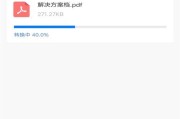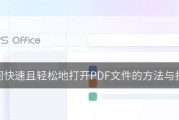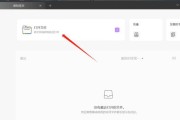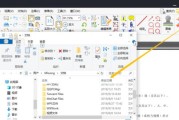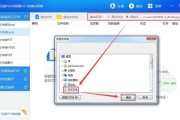在现代社会中,电子文档的重要性越来越突出。而PDF作为一种非常通用的电子文档格式,被广泛应用于各个领域。然而,许多人仍然使用Word作为主要的编辑工具,并需要将其转换为PDF格式文件。在本文中,我们将介绍一种简便的方法,通过使用Word软件将文档转换为PDF格式文件。

选择合适的文档
在进行转换之前,首先需要选择要转换的合适文档。确保该文档已经保存,并且没有任何错误或格式问题。
打开Word软件
启动Word软件并打开所选的文档。确保已经安装了最新版本的Word软件,并具备正常的编辑能力。

点击“文件”选项
在Word界面的顶部菜单栏上点击“文件”选项,以便进入文件操作相关的功能页面。
选择“另存为”功能
在“文件”选项中,找到并选择“另存为”功能。这将允许我们将文档保存为不同的格式。
选择PDF格式
在“另存为”功能页面中,选择“PDF”格式作为保存的目标格式。Word软件将自动将文档转换为PDF格式文件。
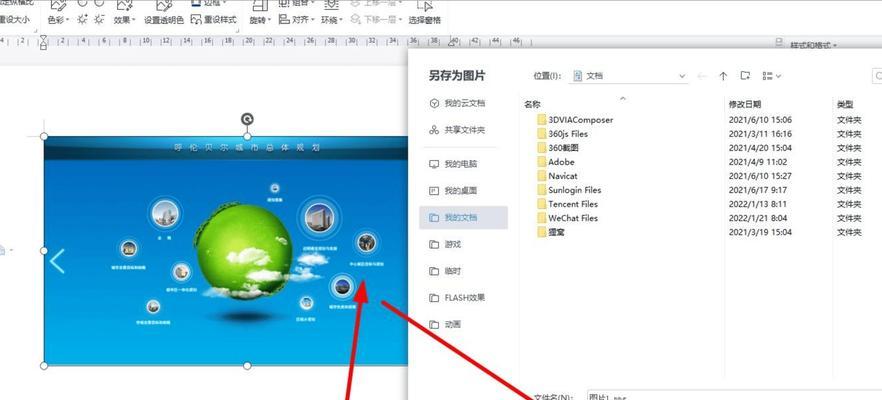
设置PDF选项
在选择PDF格式后,可以进一步设置PDF选项。可以选择设置页面大小、文件压缩方式、文件安全性等。
命名和保存文件
设置完毕后,命名文件并选择保存的位置。确保文件保存的路径方便查找和使用。
等待转换完成
一旦保存文件,Word软件将开始自动转换文档为PDF格式。这个过程可能需要一些时间,取决于文档的大小和复杂度。
查看转换结果
转换完成后,可以通过双击文件或使用PDF阅读器打开PDF文件来查看转换结果。确保所有内容和格式都正确无误。
检查并调整格式
在查看转换结果后,可能需要检查和调整一些格式。确保页面边距、字体大小、行距等与原始文档保持一致。
编辑PDF文件(可选)
如果需要,在转换后的PDF文件中进行编辑,可以使用专门的PDF编辑工具进行操作。这将允许你修改、添加或删除内容。
保存并备份PDF文件
一旦对PDF文件进行了编辑或调整,确保及时保存并备份文件。这样可以防止意外丢失或损坏。
分享或传输PDF文件
完成编辑和调整后,你可以方便地分享或传输PDF文件。可以通过电子邮件、云存储服务或其他途径与他人共享。
保护PDF文件(可选)
如果需要,可以对PDF文件进行保护,以防止未经授权的访问或修改。这可以通过设置密码或添加数字签名来实现。
通过使用Word软件将文档转换为PDF格式文件,我们可以更好地适应现代社会对电子文档的需求。这种简便的转换方法为用户提供了方便快捷的操作体验,并确保文档内容和格式的完整性和一致性。无论是个人用户还是企业机构,都可以受益于这种简单而有效的转换方式。
标签: #pdf格式